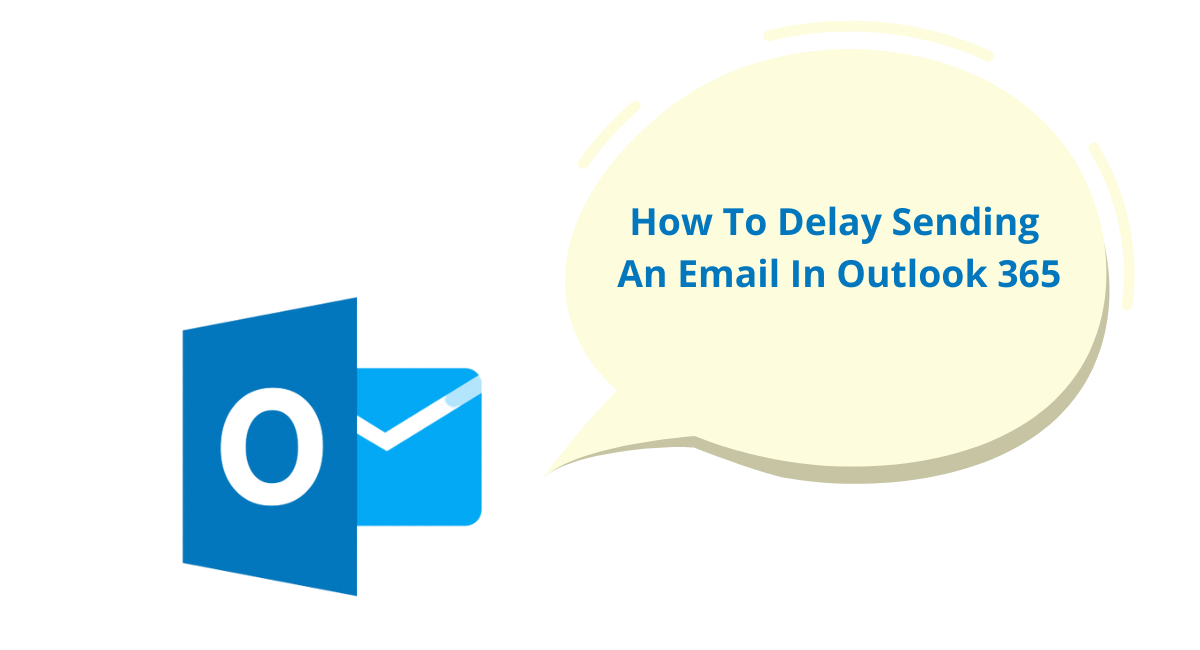在本文中,我们重点介绍了 如何在 Outlook 365 中延迟发送电子邮件。 借助 Office 365,无论我们身在何处或何时,我们都可以访问我们的文件和电子邮件。
如果您度过了忙碌的一天,即使有必要,回到家后处理您的电子邮件也不难。
然而,有些情况下您可能不想在晚上十点与某些人联系,特别是如果您知道这些人一直在检查他们的 电子邮件.
您不想给人留下打扰他们晚上的印象,但与此同时,您意识到将电子邮件保存为草稿效率低下,因为您可能会立即发送它们。
Office 365 旨在提高我们的工作效率和适应性,它实现这一目标的绝佳方式之一是让我们能够在指定时间安排电子邮件,这样我们就可以继续工作而不会被打扰。
在 Office 365 中安排电子邮件所需的过程如下。
在 Outlook 365 中延迟发送电子邮件的正确方法
是否可以在 Outlook 中预先安排电子邮件? 延迟发送电子邮件是 Office 365 提供的用于安排这些通信的解决方案。
发送消息后,您可以选择将它们保留在您的发件箱中一段预定的时间。 如果您计划在晚上 10:00 回复,您应该在接下来的十小时内忽略这些电子邮件。
单击消息窗口中的“选项”选项卡。
点击 “延迟交货” 位于工具栏中的选项。
您可以在上方的框中看到在特定时间之前取消交货的选项。
确保标有标签的盒子 “之前不要送货” 已选中,然后选择可接受发送电子邮件的日期和时间。
电子邮件将保留在您的发件箱中,直到您按下发送按钮后指定的时间。
如果您改变主意并决定立即发送电子邮件,您所要做的就是阅读现在位于发件箱中的消息,然后将其返回到您可以延迟电子邮件发送的窗口。
您只需取消选中“不要提前交付”旁边的复选框,然后您必须关闭窗口,然后再次点击“发送”按钮。
如何在 Outlook Web App 中设置定期发送邮件的时间?
1. 在编写消息时,导航到功能区的标签部分,然后单击更多选择旁边的箭头。
2. 前往标有“投递选择”的部分,选中“之前不要投递”复选框,然后单击您希望项目投递的日期和时间。
3. 按关闭按钮。
4. 当您完成电子邮件信息的创建后,接下来您应该选择“发送”按钮。
修改 Outlook 定时邮件的时间安排:
即使情况发生变化,仍然可以调整计划发送电子邮件的时间。
下一步是打开此消息,它位于 发件箱 文件夹,然后按照前面所述的相同方式继续。 之后,在属性对话框中,选择以下选项之一:
- 如果您需要立即送达,请将所有物品从包装箱中取出。
- 之前不发货。
- 如果您需要推迟它,请为其选择一个新的时间和/或日期。
- 之后,单击关闭按钮,然后单击发送按钮。
应考虑的重要事实
当您考虑如何在 Outlook 中延迟发送电子邮件时,请务必牢记此功能仅在您的电子邮件客户端已打开并处于活动状态时才有效。
因此,如果您需要在离开 PC 时发送某些电子邮件,请确保让它运行并关闭导致它在一定时间后自动关闭的机制。
使用 Outlook 365 Web App 延迟发送电子邮件的分步指南
基于 Web 的 Outlook 版本 现在被很多人使用。 但是,此时无法使用稍后发送任何内容的功能。
由于已经提交了大量投诉,因此可以合理预期微软将很快找到解决此问题的方法。
尽管如此,如果您需要了解如何在在线版 Outlook 中延迟发送电子邮件,您可以尝试一种解决方法。 草稿应保存在不同的文件夹中,每个文件夹的标题应标明预计提交草稿的日期和时间。 尽管这是一个手动解决方案,但它有助于有效利用您的时间和工作。
充分利用 Microsoft Outlook 网页版或 Windows 版提供的机会,练习有效的时间管理。
基于 Web 的 Outlook 版本
1. 创建完消息后,转到消息底部并选择发送按钮旁边(丢弃旁边)的下拉菜单。
2. 选择稍后发送的选项:
3. 选择您希望发送电子邮件的时间和日期,然后单击发送按钮。
Windows 版本的 Outlook
1. 写完消息后,导航至“选项”选项卡。
2. 在标题为“更多选项”的类别中,选择标记为“延迟交付”的链接。
3. 在标题为 Delivery choices 的部分中,选择日期和时间,然后选中标记为 Do not delivery before 的框。
4. 邮件将保留在发件箱文件夹中,直到投递时间为止,即使您已单击“发送”按钮也是如此。
Mac 版 Outlook
1. 完成消息创建后,选择“发送”按钮旁边的向下箭头。
2. 选择稍后发送选项。
3. 使用下拉菜单选择您希望发送电子邮件的日期和时间。
4. 选择发送选项。
苹果邮件
目前,Apple Mail 并未配备内置版本的“稍后发送”功能。 如果用户选择使用“稍后发送”功能,则应使用 Outlook 应用程序。
也可以参考:
结论:如何在 Outlook 365 中延迟发送电子邮件
您可以为电子邮件构建模板,无论何时撰写和发送邮件,发送延迟都会自动包含在模板中。
如果您经常这样做,这会很有用 调整电子邮件 您刚刚发送的邮件,或者如果您发送了一封电子邮件,但您后来发现您发送的太快了,希望您能将其收回。
您可以通过为每封电子邮件分配默认延迟来阻止立即发送所有电子邮件。
这为您提供了进行调整或取消调整的机会,前提是它在您确定的延迟范围内。